Создание формы

Создаём форму
Для создания анкеты по нашему ТЗ нам подойдет веб-форма в
расширенном режиме
Для работы в расширенном режиме в настройках модуля Веб-формы необходимо снять флаг с поля Использовать упрощённый режим редактирования форм. Если вы работали в упрощённом режиме, а потом переключились в расширенный режим, то нежелательно возвращаться обратно в упрощенный режим. Данные, сохраненные в расширенном режиме, при переключении могут поменять структуру и сделать работу веб-формы неверной.
Подробнее...
. Расширенный режим работы с веб-формами, помимо управления вопросами и результатами веб-форм, позволяет настраивать статусы результатов.
Организуем сбор информации о покупателях и мнений о магазине с помощью веб-формы, в которой:
- Все поля должны быть обязательными к заполнению;
- Имеются сложные вопросы с разными типами ответов;
- Имеется защита от ботов (CAPTCHA);
- Настроены статусы;
- Организована проверка модератором.
Требование законодательства РФ
И последнее требование - это требование законодательства РФ: ФЗ-152 о персональных данных. Страница с Веб-формой должна обязательно содержать чекбокс подтверждения посетителем своего согласия на обработку персональных данных, если такие данные запрашиваются. А мы запрашиваем: e-mail и телефон.
На данный момент, к сожалению, штатно этот функционал в компонентах модуля Веб-формы не реализован. Добавить чекбокс подтверждения согласия можно, но потребуется привлечение разработчиков.
Настройки
Перейдем в
Административном разделе
Административный раздел - раздел системы, недоступный для просмотра обычным посетителям сайта. В нём производятся настройки сайта и системы для работы.
Подробнее...
на страницу Сервисы > Веб-формы > Настройка форм и нажмем кнопку Создать. В открывшейся форме:
- Заполним данные на вкладке Свойства и обязательно поставим "галочку" на Использовать CAPTCHA:
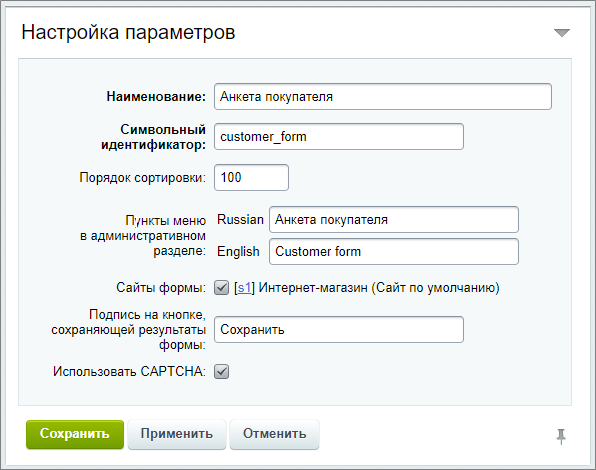
- На вкладке Описание добавим
информацию
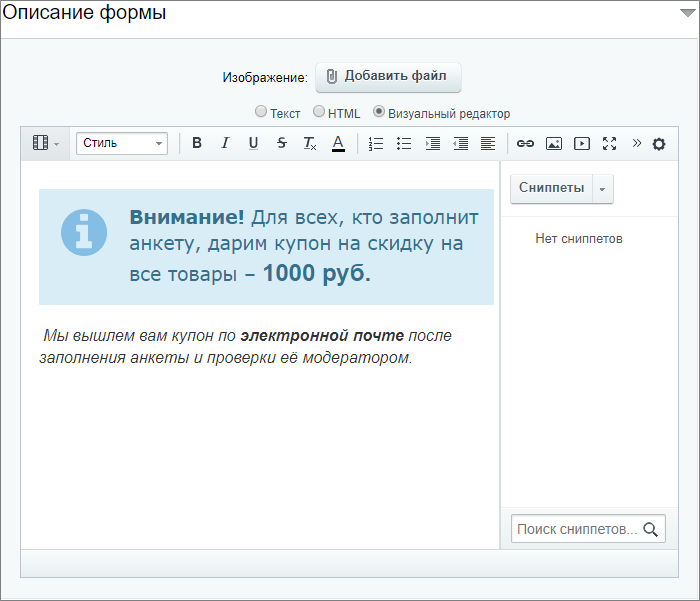 о нашем опросе;
о нашем опросе; - Шаблон формы оставим по умолчанию;
- К вкладке Ограничения вернемся позже, после создания статусов.
- На вкладке Доступ
установим
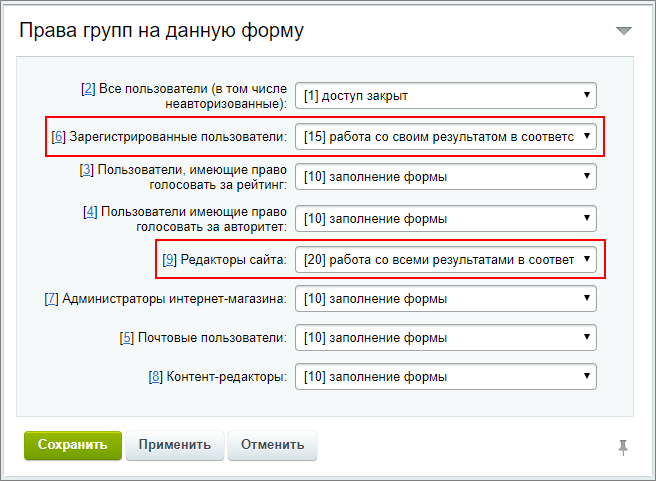 :
:
- Зарегистрированные пользователи: [15] Работа со своим результатом в соответствии с его статусом;
- Редакторы сайта: [20] Работа со всеми результатами в соответствии с их статусами.
Дополнительно
- Создание и редактирование веб-формы в расширенном режиме.
и Ваше мнение важно для нас